一、数据恢复的原理:为什么删除的文件还能找回?
当你在电脑上删除一个文件时,操作系统并不会立即擦除其内容,而是标记存储空间为“可覆盖”状态。
存储机制:文件存储在硬盘或闪存设备的“扇区”中,删除操作仅移除文件系统的索引(类似书本目录),实际数据仍保留直至被新数据覆盖。
恢复窗口期:只要原始数据未被覆盖,就有机会通过扫描底层存储找回文件碎片并重组。
二、常见数据丢失场景与应对
误删除/误格式化
原因:人为操作失误或快速格式化(仅清除文件系统结构)。
恢复可能性:高,需立即停止写入新数据。
硬盘损坏
物理故障:如磁头损坏、电路板故障,需专业机构在无尘环境下修复。
逻辑故障:分区表损坏、文件系统错误,可通过软件修复。
病毒攻击或加密
勒索软件:部分加密数据可尝试通过备份或解密工具恢复。
三、数据恢复实战步骤
立即停止使用设备:防止数据被覆盖。
选择恢复工具(后文推荐)。
扫描存储介质:快速扫描(按文件系统索引)或深度扫描(搜索原始数据碎片)。
预览与筛选:确认文件完整性后再恢复。
保存到其他设备:避免二次损坏。
四、常用数据恢复工具推荐
工具名称适用场景特点RecuvaWindows误删除文件免费、操作简单,支持快速扫描Disk DrillmacOS/Windows多场景深度扫描能力强,支持分区恢复R-Studio专业级恢复(RAID/分区丢失)功能全面,适合技术人员使用PhotoRec跨平台、无文件系统恢复开源免费,专注恢复文件内容
专业服务提示:若设备有异响或物理损坏,请勿自行拆解,联系专业机构处理。
五、预防胜于治疗:如何避免数据丢失?
3-2-1备份原则:3份数据、2种介质、1份异地存储。
使用SSD需谨慎:TRIM指令会加速数据擦除,恢复难度高于机械硬盘。
防病毒与断电保护:避免恶意软件攻击和意外断电导致损坏。
六. 数据恢复操作实验
https://www.diskgenius.cn/resource/https://www.diskgenius.cn/resource/
该软件有免费版和收费版两种,免费版不能对大文件进行恢复。软件的具体使用方式可以参看官方文档
常见问题解答(FAQ)
Q:覆盖后的文件还能恢复吗? A:几乎不可能,尤其是多次覆盖后。
Q:数据恢复需要多久? A:快速扫描仅需几分钟,深度扫描可能长达数小时,取决于存储容量。
Q:免费工具和专业服务的区别? A:软件适合逻辑层恢复;物理损坏、服务器级故障需专业设备和技术。
结语 数据恢复的成功率取决于及时行动和正确方法。希望本文为你提供实用指引,但请牢记:定期备份才是真正的“终极解决方案”。如果你有数据恢复经历或疑问,欢迎在评论区分享讨论!